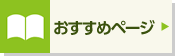趣味発見!プレミアム デジタル写真自由自在
デジタルカメラで思い通りの写真が撮れない方、写真を撮りっぱなしになっている方やただ印刷をするだけになっている方を対象に、写真の撮影テクニックや撮影した写真をきれいに補正する方法、写真を取り入れたさまざまなドキュメントを作成する方法などを紹介します。
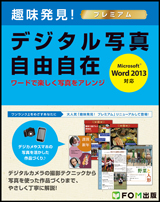
| 定価 | 2,200 円 (本体 2,000 円) |
|---|---|
| 型番 | FKT1420 |
| ISBNコード | 978-4-86510-211-6 |
| 仕様 | A4変型判 221ページ |
| 添付 | なし |
| 発行日 | 2015年5月3日 |
ご購入
プロ並み写真に変身する撮影テクニック満載
基本的なデジタルカメラの機能から、人物やペット、風景、食べ物などを撮影するときに知っておきたいコツなど、撮影のアイディアを多く掲載しています。
Wordの優れたレイアウト機能を使って、写真が引き立つ作品づくりを紹介
ちらし、年賀状、学校瓦版、オリジナルアルバムなどさまざまな作品づくりを通して、デジタルカメラで撮った写真を家庭で活用する方法を紹介しています。また、作品づくりを行いながら、Wordのレイアウト機能も習得できます。
写真の補正方法や動画の作成方法も紹介
WindowsフォトギャラリーやWindowsムービーメーカーを使って、写真の補整方法や、合成写真やパノラマ写真の加工方法、写真を使った動画の作成方法などを紹介しています。
きれいで見やすい全ページ・オールカラー
上手く撮れた写真・失敗してしまった写真の違いをわかりやすくするために、全ページをフルカラーで紹介しています。
学習の前に
Lesson1 デジタルカメラを触ってみよう
- 1 デジタルカメラでできること
- 2 デジタルカメラの選び方
- 3 撮影に必要なもの
- 4 メモリカードの確認
- 5 デジタルカメラの初期設定
- 6 バッテリーの残量の確認
- 7 画素数の設定
- 8 撮影モードと再生モード
- 9 写真の撮影
- 10 撮影した写真の確認
- 11 パソコンに接続して写真を取り込む
- 12 パソコンで写真を見る
- 13 CDへの写真の保存
- 14 メモリカードの写真を1枚削除する
- 15 メモリカードの写真をすべて削除する
- コラム スマートフォンの写真をパソコンに取り込む
Lesson2 基本的なデジタルカメラの撮り方をマスターしよう
- 1 デジタルカメラの持ち方
- 2 写真撮影の3原則
- 3 被写体にピントを合わせる
- 4 手ぶれを防ぐ
- 5 光の向きを考える
- 6 フラッシュ機能の利用
- 7 ズーム機能の利用
- 8 赤目軽減機能の利用
- 9 マクロ機能の利用
- 10 夜景モードの利用
Lesson3 ワンランク上の撮影テクニックをマスターしよう
- 1 ベストアングルを探す
- 2 背景はスッキリさせる
- 3 被写体と背景のバランスを意識する
- 4 人物を撮影するコツ
- 5 ペットを撮影するコツ
- 6 建物や風景を撮影するコツ
- 7 食べ物を撮影するコツ
Lesson4 Wordでちらしを作成しよう
- 1 完成版の確認
- 2 文書の新規作成
- 3 用紙サイズと余白、印刷の向きの設定
- 4 写真の挿入
- 5 写真の配置
- 6 写真の移動とサイズ変更
- 7 テーマのフォントの設定
- 8 文字の入力と書式設定
- 9 表の挿入
- 10 表への文字の入力
- 11 セル内の文字の書式設定
- 12 表の列幅の調整
- 13 セル内の文字の配置
- 14 罫線の書式設定
- 15 横書きテキストボックスの作成
- 16 テキストボックスの書式設定
- 17 縦書きテキストボックスの作成
Lesson5 Wordで年賀状を作成しよう
- 1 完成版の確認
- 2 用紙サイズと印刷の向きの設定
- 3 表示倍率の調整
- 4 テーマの色の設定
- 5 写真の挿入
- 6 写真の配置
- 7 写真のトリミング
- 8 写真の縦横比の調整
- 9 写真の枠線の設定
- 10 写真の回転
- 11 イラストの挿入
- 12 イラストの配置
- 13 イラストの回転
- 14 イラストの移動とサイズ変更
- 15 図形の作成と文字の入力
- 16 図形の書式設定
- 17 図形の移動とサイズ変更
- 18 オブジェクトの重なり順の変更
Lesson6 Wordで瓦版を作成しよう
- 1 完成版の確認
- 2 用紙サイズと印刷の向きの設定
- 3 テーマの色の設定
- 4 図形の作成と文字の入力
- 5 図形と文字の書式設定
- 6 図形内の文字の配置
- 7 文字の効果
- 8 写真の挿入
- 9 写真の配置
- 10 写真のトリミング
- 11 テキストボックスの作成
- 12 テキストファイルの挿入と書式設定
- 13 テキストボックスのリンク
- 14 見出しの書式設定
Lesson7 Wordでオリジナルアルバムを作成しよう
- 1 完成版の確認
- 2 用紙サイズと印刷の向きの設定
- 3 テーマの色の設定
- 4 グリッド線の表示
- 5 ヘッダーの表示
- 6 イラストの挿入
- 7 イラストの配置
- 8 図形の作成と書式設定
- 9 オブジェクトの重なり順の変更
- 10 図形のコピー
- 11 ページ番号の挿入
- 12 ページ番号の書式設定
- 13 改ページの挿入
- 14 写真の挿入
- 15 写真の配置
- 16 写真のトリミング
- 17 写真の明るさとコントラストの調整
- 18 テキストボックスの作成と書式設定
- 19 テキストボックスのコピー
参考学習1 Windowsフォトギャラリー で写真を編集しよう
- 1 Windowsフォトギャラリーとは
- 2 Windowsフォトギャラリーの起動
- 3 Windowsフォトギャラリーの画面構成
- 4 写真を開く
- 5 写真のファイル名の表示
- 6 写真の拡大表示
- 7 写真の向きの変更
- 8 写真の自動調整
- 9 効果の設定
- 10 写真のトリミング
- 11 赤目の修整
- 12 パノラマ写真の作成
- 13 合成写真の作成
- 14 写真の印刷
- 15 Windowsフォトギャラリーの終了
参考学習2 Windowsムービーメーカーで動画を作成しよう
- 1 完成版の確認
- 2 Windowsムービーメーカーとは
- 3 Windowsムービーメーカーの起動
- 4 Windowsムービーメーカーの画面構成
- 5 動画を作る手順の確認
- 6 写真の読み込み
- 7 動画の確認
- 8 写真の順序の入れ替え
- 9 効果の設定
- 10 文字の入力
- 11 動画の保存
- 12 ムービーの保存
- 13 Windowsムービーメーカーの終了
- コラム 好きな音楽CDの曲を動画のBGMとして流したい
付録 Word 2013の基礎知識
- 1 Word 2013の画面構成
- 2 保存
- 3 印刷
索引
書籍学習用データ
- fkt1420.zip(100,000KB)
正誤表
正誤表はありません